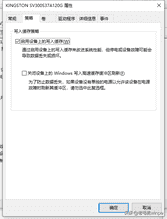前段时间有位用户说到给自己的旧电脑加装了一块固态盘,问老毛桃需要设置些什么才能充分发挥它的潜力。其实在Windows系统中,有很多功能是可以帮助固态硬盘发挥潜力的,但在默认情况下,这些功能并没有开启。那么,如果装有固态盘,我们需要怎么做才会使得更好用呢?

1、更新固态硬盘固件
为了保证固态硬盘尽可能好的运行,保持更新固件是很有必要的,但每个固态硬盘的制造商都有自己的固件升级方法,对此,想要升级的用户们需要访问对应制造商的官网,按照提示进行操作。在这里老毛桃跟大家分享一下CrystalDiskInfo,这个工具能够显示有关磁盘的更多信息,包括固件版本,感兴趣的可以瞅瞅!

2、启用AHCI
AHCI全称是高级主机控制器接口,它可以确保Windows支持在计算机上运行固态硬盘时附带的所有功能,特别是TRIM功能,它允许Windows帮助固态硬盘执行日常垃圾收集。

那么如何启用这个功能呢?一般情况下,较新的计算机可能会启用该功能的,但对于那些没有启用的,在这里老毛桃也不方便详细说明,毕竟每台电脑的BIOS的功能不同,无法告诉大家确切的位置,当然啦,如果大家不会操作的话可私信老毛桃。
3、启用TRIM
上面也提到了这个功能,要知道,固态硬盘开启TRIM可以有效地提升固态硬盘的使用寿命,那我们该怎么开启呢?
第一步:在搜索框输入【命令提示符】,点击【以管理员身份运行】;
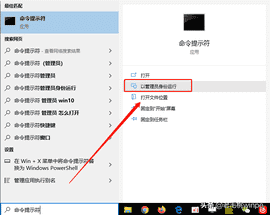
第二步:在弹出的窗口中,输入命令【fsutil behavior query disabledeletenotify】,回车;
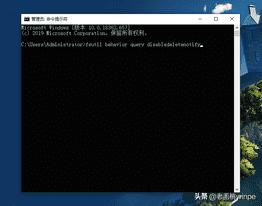
第三步:如果返回值为0,即表示TRIM功能已经启用了;但如果返回值是1,则表示未启用;
第四步:如果没有启用,我们继续输入【fsutil behavior set disabledeletenotify 0】,最后回车即可。
4、禁用索引
不知大家是否了解到,在为Windows搜索编制文件索引时,它会消耗大量SSD速度,尤其是数据没有存储在固态盘上,如果每次向驱动器添加新数据,都会遇到由于定期索引过程而导致的速度变慢,就问你恼不恼火?那这事怎么办呢?禁用!
第一步:打开【此电脑】,右键点击固态硬盘的盘符,选择【属性】;
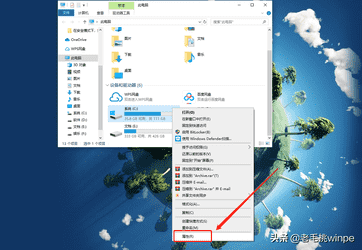
第二步:将【除了文件属性外,还允许索引此驱动器上文件的内容】取消勾选,点击【确定】,若出现提示框,点击【全部忽略】即可。
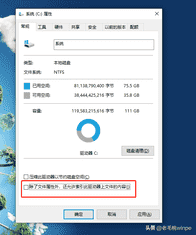
5、配置写入缓存
在固态硬盘上,写入缓存很有可能会对驱动器产生不好的影响,想要解决问题,那我们就需要禁用这个选项,接着就要检查驱动器的运行情况。若发现驱动器性能较差则再次启动。
第一步:右键点击【此电脑】选择【属性】,接着依次点击【设备管理器】-【磁盘驱动器】;
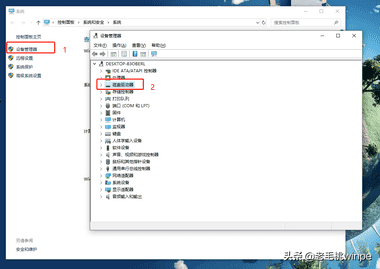
第二步:右键点击固态硬盘,选择【属性】;
第三步:接着将选项卡切换至【策略】,分别选中选项和禁用选项然后对 SSD 进行基准测试,并比较结果。